At lave videoer er nemt og imponerende, takket være moderne KI-værktøjer som HaiperAI. Dette værktøj, der understøttes af DeepMind, tilbyder en række funktioner, der gør det muligt at generere videoer og animationer fra tekst. Denne vejledning vil guide dig trin for trin gennem processen med at bruge HaiperAI til at skabe kvalitetsvideoer, der opfylder dine behov.
Vigtigste erkendelser
- HaiperAI er et relativt nyt, gratis værktøj til at lave videoer, som både kan skabe billeder og animationer.
- Kvaliteten af outputtet er imponerende, på trods af at videoer kun er op til 2 sekunder lange.
Trin-for-trin-vejledning
1. Adgang til HaiperAI
For at komme i gang med HaiperAI skal du besøge værktøjets hjemmeside. Da det er et nyt værktøj, er brugergrænsefladen meget brugervenlig. På venstre side finder du forskellige muligheder som "Explore", "Creations", "Favorites" og din profil. Her kan du kigge rundt og blive fortrolig med platformen.
2. Registrering og profil
Hvis du vil bruge HaiperAI, skal du først registrere dig. Registreringsprocessen er enkel, og du kan hurtigt tilmelde dig med din e-mail-adresse. Sørg for at vælge en stærk adgangskode for at sikre din kontos sikkerhed.
3. Skift til lyse tilstand
Hvis du ikke er tilhænger af mørk tilstand, kan du aktivere lyse tilstand. I denne tilstand virker designet mere venligt, og du kan lettere navigere gennem brugergrænsefladen. Dette er særligt nyttigt, når du arbejder længe med projekter og ønsker en behagelig visuel oplevelse.
4. Start med at lave video
Når du er logget ind, vil du have adgang til funktionen "Lav video med tekst". Klik på det og forbered dig på at indtaste tekster, som skal omdannes til videoer. Sørg for, at teksterne er præcise for at opnå den bedst mulige kvalitet.
5. Indtastning af tekst og upload af billeder
Nu er det tid til at indtaste din tekst. Du kan også uploade dine egne billeder, som du ønsker at animere. HaiperAI giver dig mulighed for både at oprette billeder og animere videoer. Udnyt denne funktion til at lade din kreativitet udfolde sig frit.
6. Animering af billeder
Endnu en nyttig funktion ved HaiperAI er muligheden for at animere billeder. Du kan bruge denne funktion til at omdanne statiske billeder til livlige animationer. Dette er særligt nyttigt, når du ønsker en dynamisk effekt i dine videoer.
7. Anvendelse af stilarter og effekter
Du kan tilpasse dine videoer efter behag. Der er forskellige filtre, farver og effekter til rådighed. Tilpasning af stilen er afgørende for at maksimere den visuelle effekt af dine indhold. Prøv forskellige muligheder for at finde ud af, hvad der bedst passer til din vision.
8. Forhåndsvisning og foretag ændringer
Når du har tilføjet dine kreative elementer, kan du se en forhåndsvisning af din video. Kontroller, om alt ser ud, som du har forestillet dig. Hvis nødvendigt, tilpas tekster, billeder eller animationer for at opnå det bedste resultat.
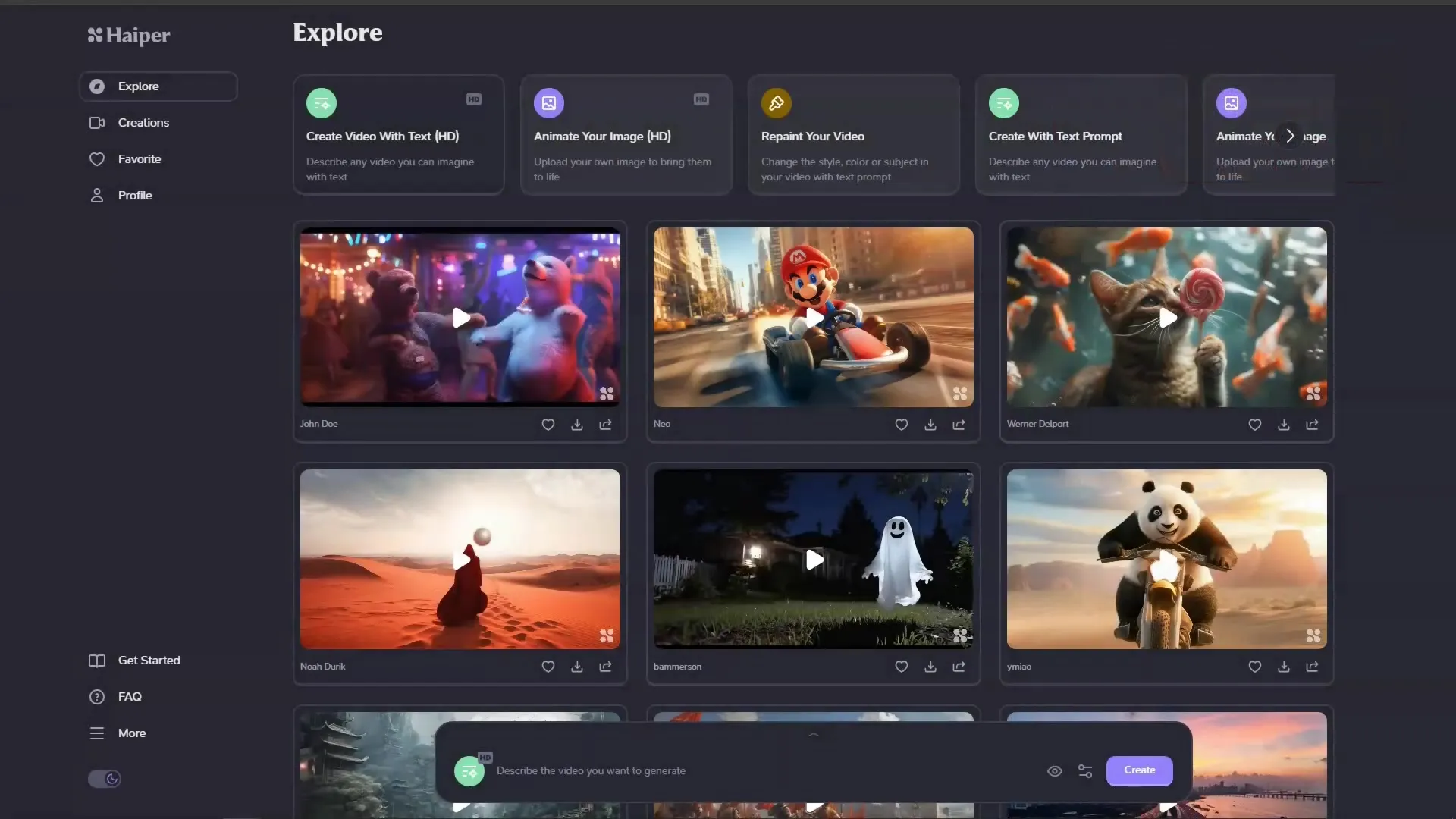
9. Gem og offentliggør videoen
Når du er tilfreds med din video, kan du gemme den og offentliggøre den på din platform. Husk eventuelt at tjekke tilladelsen til brug af indhold, især hvis du bruger ophavsretligt beskyttet materiale.
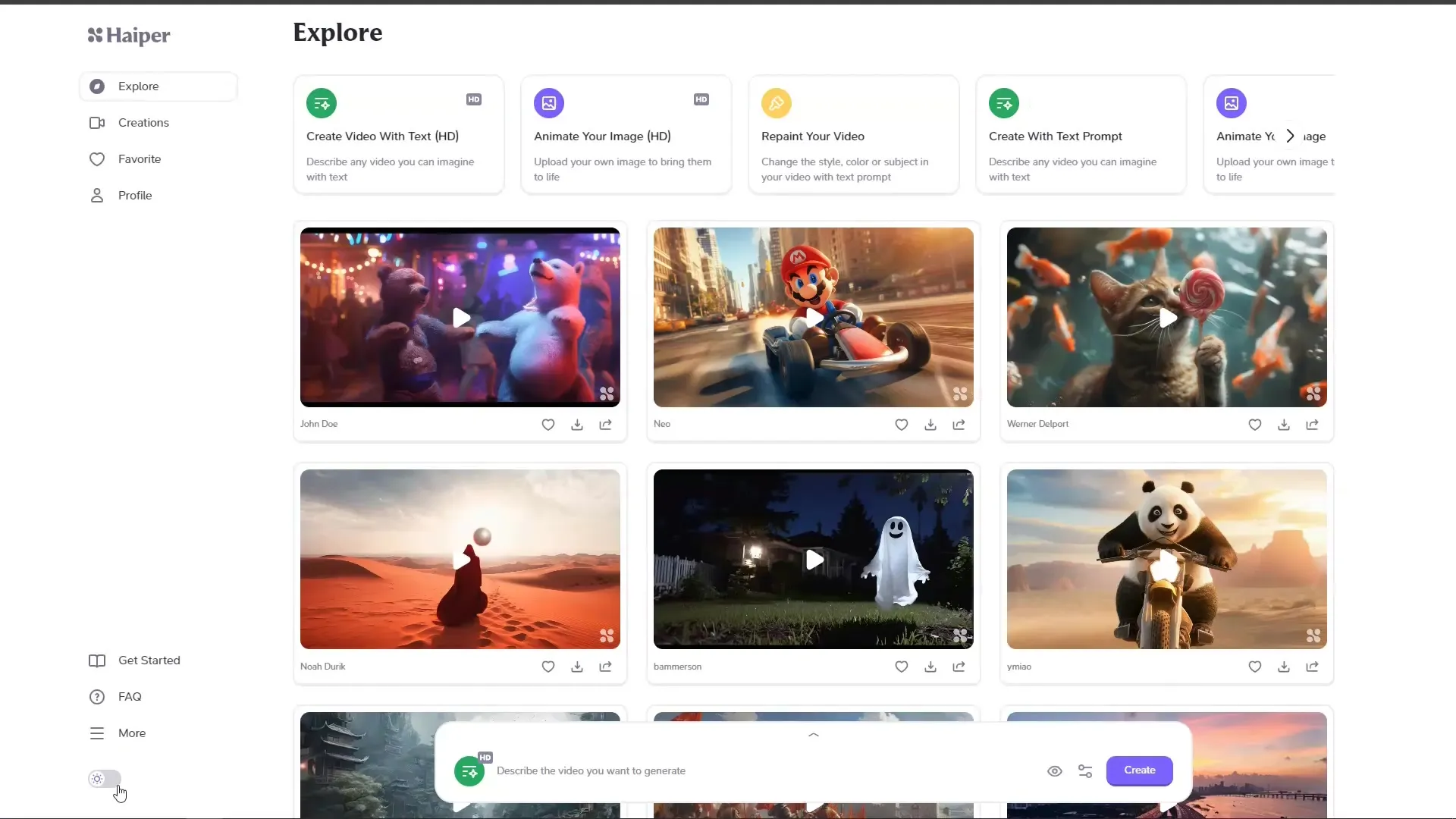
10. Opret og test flere projekter
Leg med forskellige tekster og emner for at få en fornemmelse af HaiperAIs muligheder. Du kan også tjekke "Creations"-sektionen for at se, hvilke videoer du allerede har oprettet og blive inspireret.
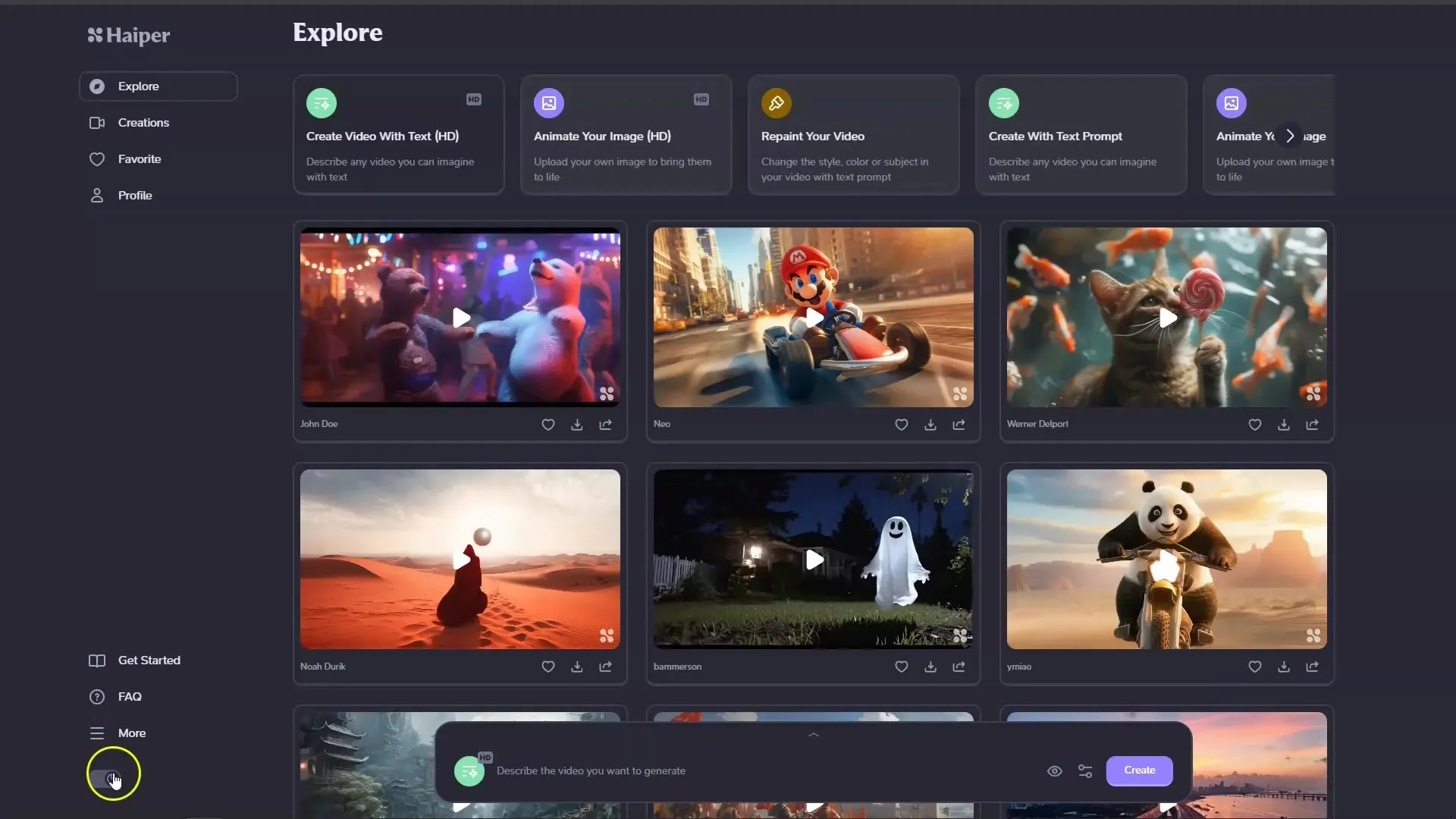
Opsamling
I denne vejledning har du lært, hvordan du kan skabe imponerende videoer med HaiperAI. Fra grundlæggende registrering til oprettelse og tilpasning af dine videoer samt offentliggørelse af dit færdige produkt - brugen af HaiperAI er effektiv og brugervenlig. Udnyt de muligheder, dette værktøj giver dig, for at være kreativ og innovativ.
Ofte stillede spørgsmål
Hvor meget koster HaiperAI?HaiperAI er i øjeblikket gratis at bruge.
Hvor lang tid må videoer være?Videoerne kan være maksimalt 2 sekunder lange.
Kan jeg uploade mine egne billeder?Ja, du kan uploade og animere dine egne billeder.
Er de genererede videoer af høj kvalitet?Ja, kvaliteten af videoerne er meget god, på trods af den korte længde.
Kan jeg tilpasse stilen på mine videoer?Ja, du kan anvende forskellige stilarter og effekter for at personalisere dine videoer.


